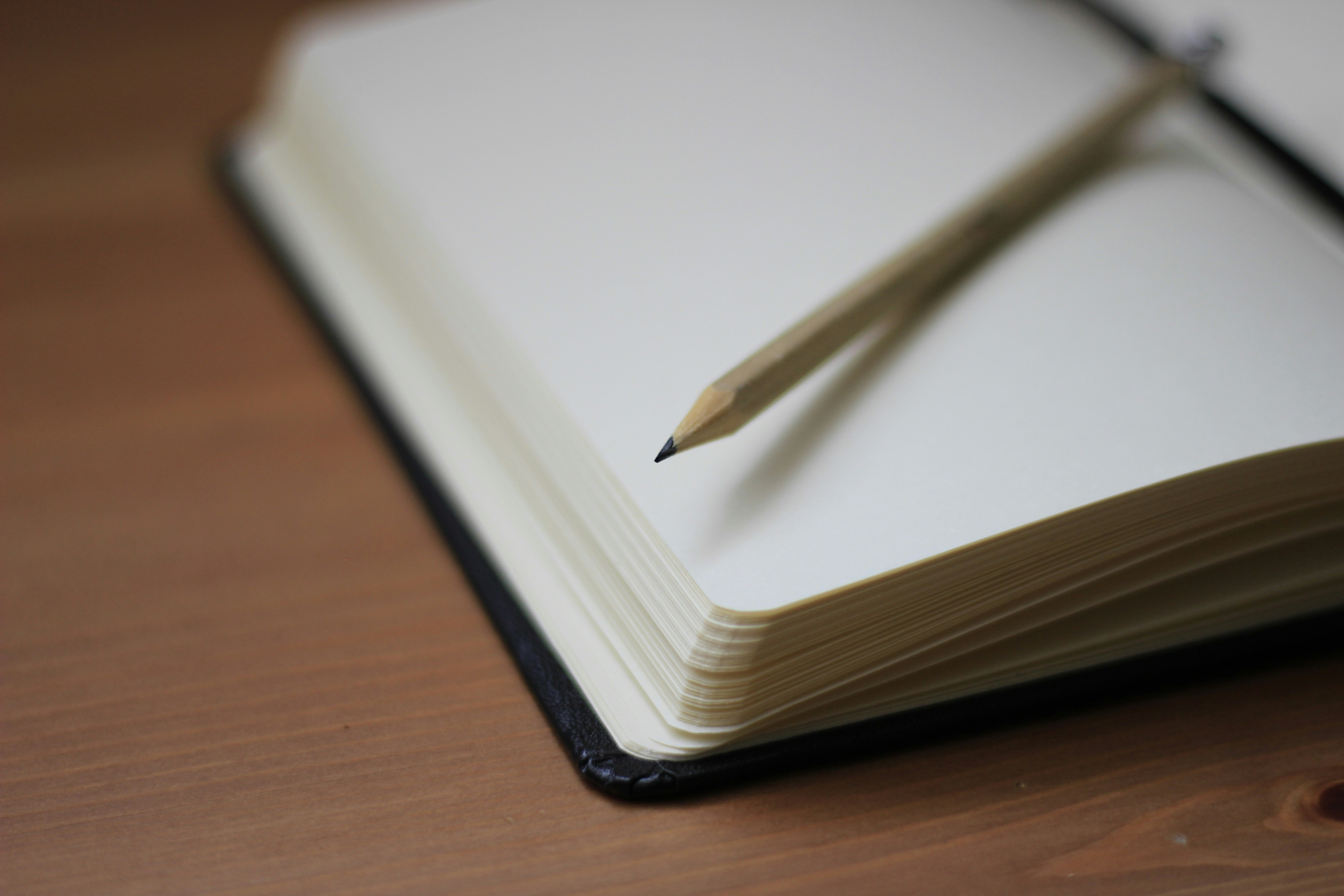
備忘録とは?ビジネスにおける忘れいように 備忘録の作成方法を紹介
日程予約から文字おこし&要約までワンストップで完成
エビングハウスの忘却曲線によると、人は一度覚えたことを1日後に74%も忘れるとされています。
(データー引用 エビングハウスの忘却曲線とは 最適な復習タイミングと注意点を解説)
そのため、重要な情報もすぐにメモしないかぎり、忘れてしまう可能性が高いです。
そこで今回は、情報を忘れた際に取る備忘録について解説します。備忘録の書き方や取る際のポイントも解説しているため、日々の記録に困っている方はぜひ参考にしてください。
備忘録とは?ビジネスシーンで使える備忘録は?
 備忘録とは、将来的に参照する可能性がある重要な情報やアイデアを忘れないように書きとめるメモです。
備忘録とは、将来的に参照する可能性がある重要な情報やアイデアを忘れないように書きとめるメモです。
個人的なメモからビジネスシーンでの会議でよく使われる議事録まで、幅広い文脈で使われます。
個人的なメモでは、スマートフォンのメモ帳やブログも備忘録として認識されています。
ビジネスシーンでは、誰もが理解できるように明確な記載が求められます。
備忘録作成のメリットと重要性
 備忘録を作成することは、情報の整理と記憶の補助になるメリットがあります。
備忘録を作成することは、情報の整理と記憶の補助になるメリットがあります。
情報の整理がしやすい
備忘録は、議事録のような正式な記録に比べると手軽に記録でき、要点を簡潔にまとめることが可能です。
そのため、会議や打ち合わせの内容を備忘録として記録すると、効率的にメモでき、あとですぐに情報を参照できます。
また備忘録を作成すると、要点を把握して、整理する能力が向上したり、情報を理解するために必要な集中力も高められたりします。
関連記事 議事メモとは?議事録との違いや議事メモの書き方・効率よく取るコツを解説
記憶の補助になる
備忘録で記録された情報は、あとから資料作成や情報共有、忘れがちな詳細内容を確認する際に役立つため、記憶の補助になります。
作業を効率化できるだけでなく、情報の漏れを防ぎ、業務の質も向上できるため、重要です。
音声データがAPP&PCで自動同期|業界トップの精度で音声作業効率化
備忘録の書き方と注意点
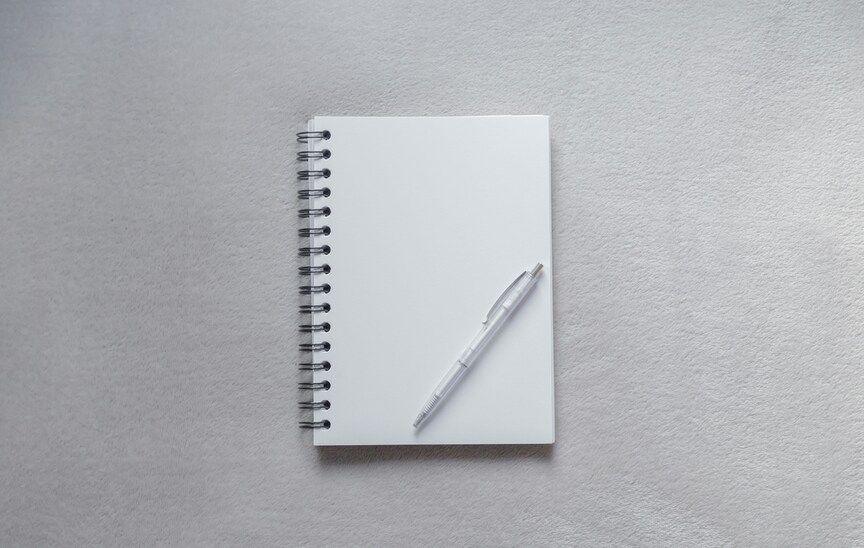 備忘録の書き方は、複数人での共有を前提をした場合、以下の書き方にしましょう。
備忘録の書き方は、複数人での共有を前提をした場合、以下の書き方にしましょう。
共通のフォーマットで記録する
日付、議題、内容などを共通のフォーマットで記録すると、誰が見ても情報を理解しやすく、必要な情報をすぐに取り出せます。
たとえば、以下の通り。
日付:2/1(木)
議題:〇〇について
内容:2/20までに〇〇を作成。完成したら〇〇で共有。
箇条書きで要点をまとめる
また箇条書きで要点をまとめると、情報が整理しやすく、要点もまとめやすくなります。あとで見返したときに理解できるように明確で簡潔に要約を記載しましょう。
複数人で作成する場合は利用しやすいツールにする
複数人で作成する場合は、全員がアクセスでき、手軽に利用できるツールを選びましょう。ツールは、誰でも手軽に使えて、書き方や活用方法を統一しやすく、をおすすめします。
備忘録を取る際のポイント
 備忘録を取る際のポイントについて解説します。
備忘録を取る際のポイントについて解説します。
色分けする
色分けすると、情報の重要度や種類を一目で識別でき、効率的に情報を把握できます。
5W1Hで記載する
What(何を)、Why(なぜ)、Who(誰が)、When(いつ)、Where(どこで)、How(どのように)の頭文字を取ったもので、全ての側面から情報を収集し、状況を明確にするために用いられます。
余白を十分に取る
余白があると、追記やアイデアの追加が可能になり、メモの見返しやすさが向上します。
要点とキーワードのみを記録する
要点とキーワードにすると、情報量が過分になりにくく、整理しやすいため、メモが見やすくなります。
備忘録作成ならNotta
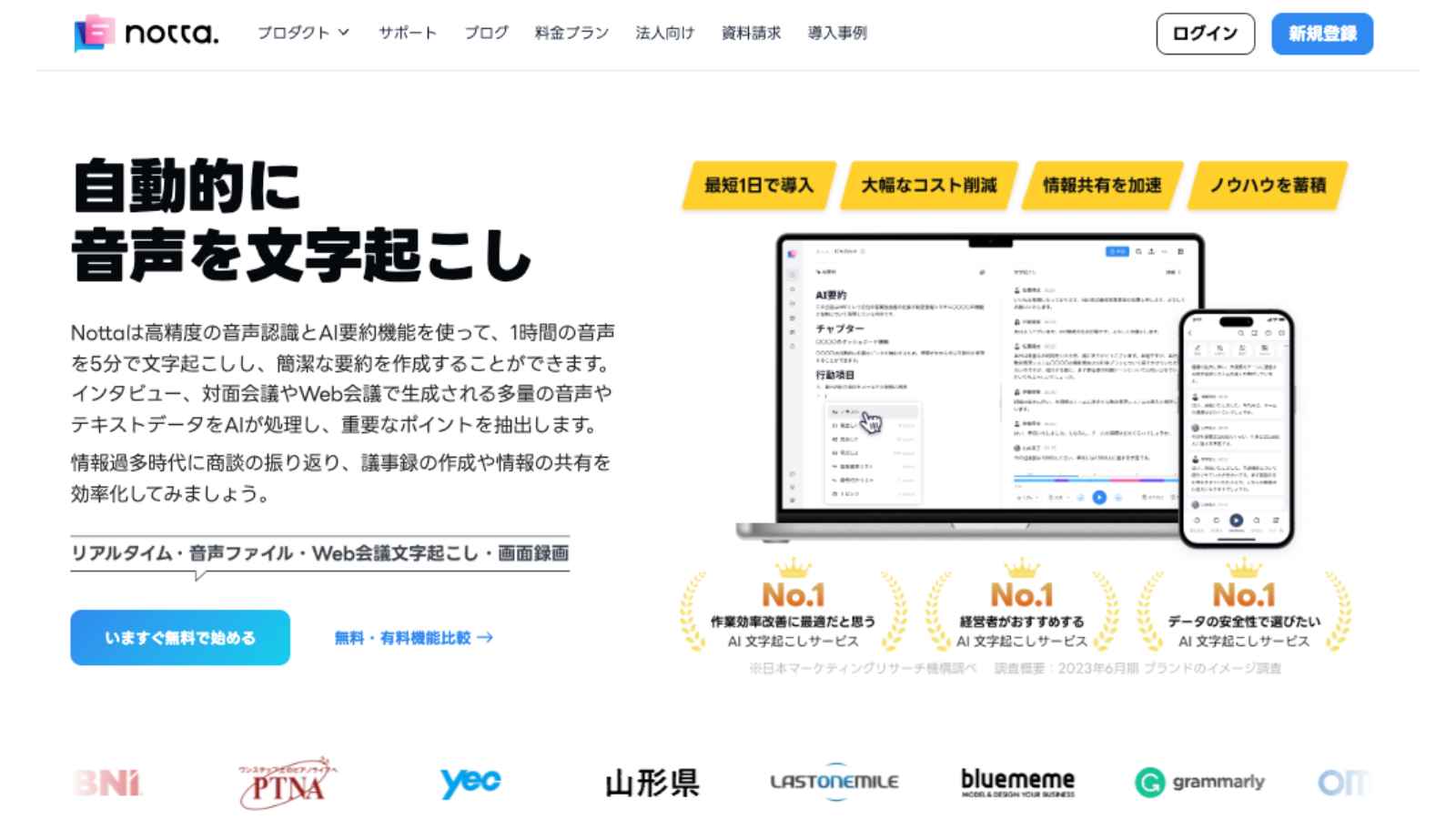
Nottaアプリで音声を一瞬で備忘録作成方法
Nottaアプリを利用して備忘録を作成する方法は、以下の通りです。
Nottaアプリをダウンロードしてログインします。
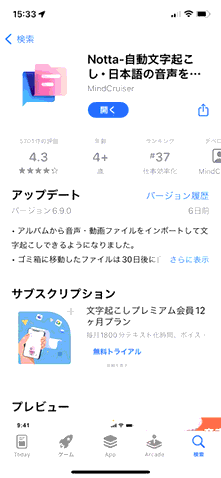
ホーム画面の下部にある「+」ボタンをタップします。
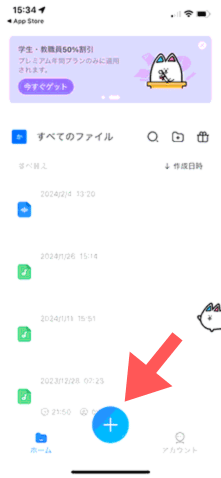
「録音開始」をクリックします。
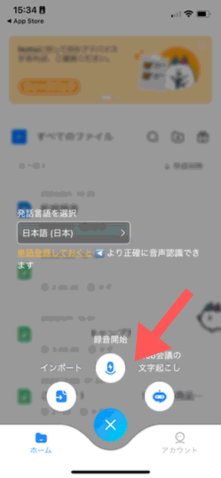
録音したら文字起こしされているかを確認し、停止する際に「録音停止」をタップします。
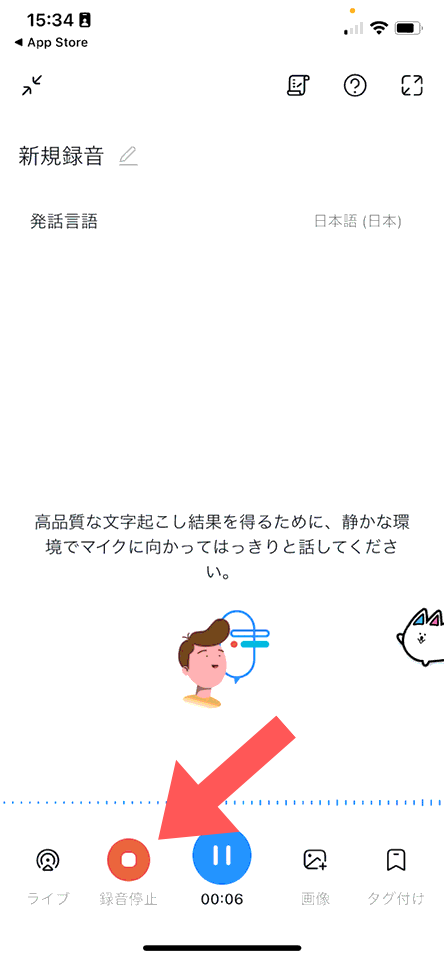
タイトルを入力したら「完了」をタップします。
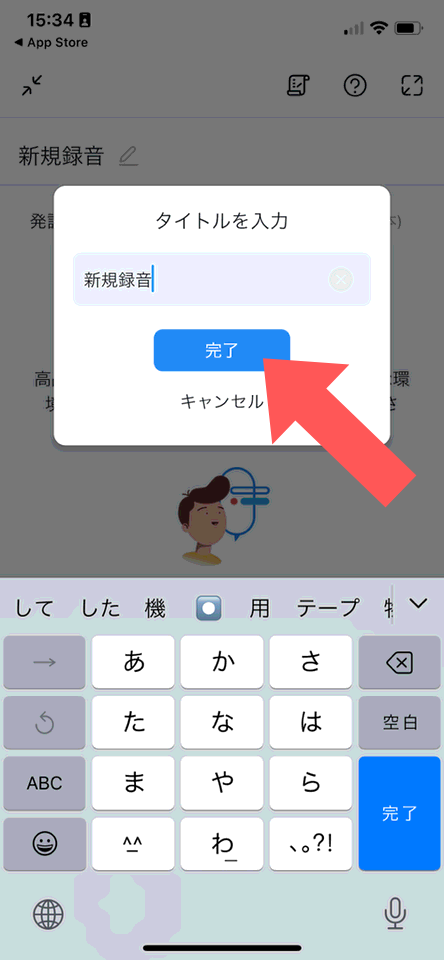
ホーム画面で録音したデータが更新されています。タイトルをタップして確認しましょう。
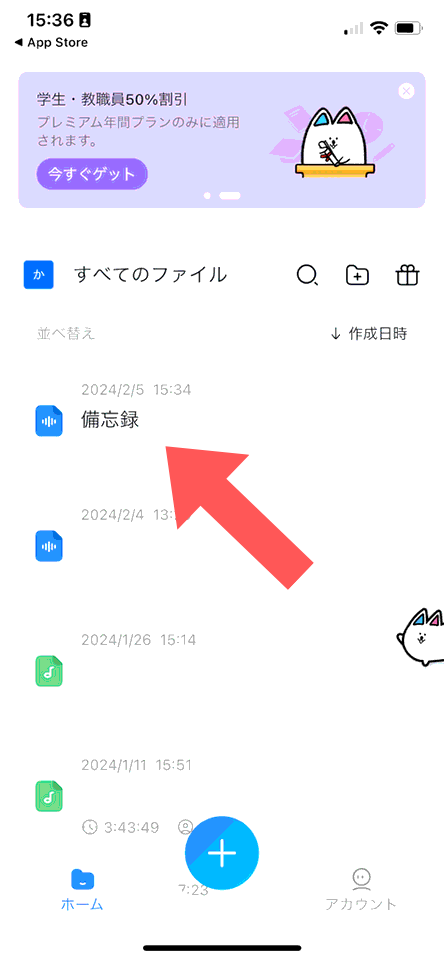
文字起こし結果を確認して、誤字脱字があれば、「編集」をタップして編集しましょう。
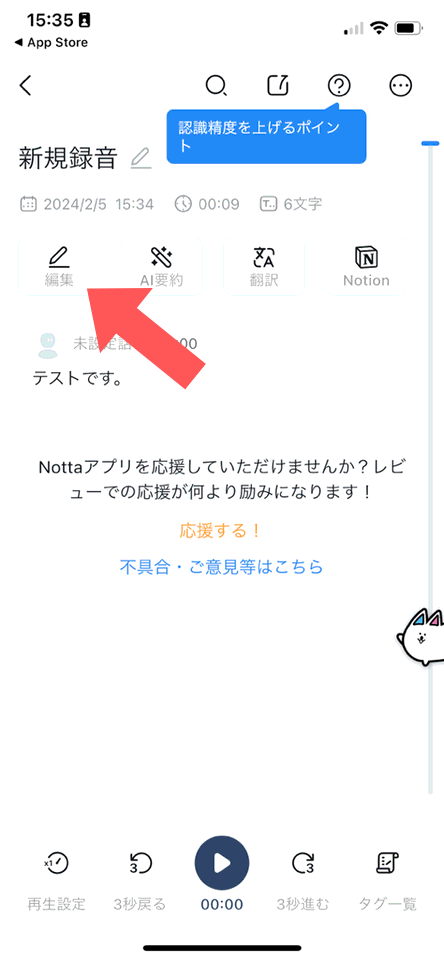
Nottaの優れた機能
Nottaの優れた機能を紹介します。
編集機能:備忘録で重要な部分をタグ付けして整理できる
ウィジェット機能:アプリを開かずとも、1タップで録音を開始できる
自動録音・文字起こし機能:音声を自動で記録して、面倒な文字起こし作業を簡単に行える
データ同期機能:異なるデバイス間でデータ同期し、どのデバイスでも制限がなく備忘録が取れる
関連記事 NottaのAI要約機能とは?使い方を画像付きでわかりやすく解説!
備忘録に関するよくある質問
備忘録と健忘録の違いとは?
備忘録は、重要な情報やアイデアを忘れないようにメモしたものですが、健忘録は、一般的な用語ではなく、誤用や俗語として使われる言葉です。
健忘録は、辞書には記載されておらず、正しい用語としての使用はおすすめできません。
備忘録の例文は?
備忘録の例文を複数紹介します。
「プロジェクトの進捗会議」の例
日時:2024年2月4日 10:00〜11:30
場所:第3会議室
出席者:山田、佐藤、鈴木(欠席:伊藤)
「議題:プロジェクトスケジュールの確認」の例
3月末までにプロトタイプ完成を目指す
次週中に部品の発注を完了させる(担当:佐藤)
「次回会議の日程」の例
次回会議は2月18日 10:00から
議題:プロトタイプの進捗確認、予算の再評価
最後に
今回は、備忘録について解説しました。
備忘録とは、将来的に参照する可能性がある重要な情報やアイデアを忘れないように書きとめるメモで、個人的なメモからビジネスシーンでの会議でよく使われる議事録まで、幅広い文脈で使われます。
情報の整理がしやすく、記憶の補助になるため、さまざまなシーンで使えます。
緊急ですぐに備忘録を取りたいときには、Nottaアプリを利用することをおすすめします。
Nottaアプリを利用すると、ウィジェット機能で使って1タップで録音を開始することが可能です。

重要な情報もすぐにメモしましょう
「Notta」ができることは?
日本語特化のAIで業界トップの文字起こし正確率が実現、複数言語の文字起こしと翻訳も完璧対応
驚いほどの認識速度で文字起こし作業効率化が実現、一時間の音声データがただの5分でテキスト化
国内唯一のGM・Zoom・Teams・Webex連携できるAI会議アシスタント、事前の日程予約から会議を成功に導く
AI要約に内蔵されるAIテンプレートで会議の行動項目、意思決定やQ&Aなどを自動作成
(カスタム要約テンプレートでインタビューや営業相談など様々のシーンでの効率化を実現)一つのアカウントでWeb、APP、Chrome拡張機能が利用でき、データの同期と共有はカンタン
人手による時間と人件費が大幅に削減でき、月額2000円ぐらいで30時間の録音をテキスト化
(一括年払いの場合はさらにお得!1ヶ月あたりの費用はわずか1183円ぐらい。)

